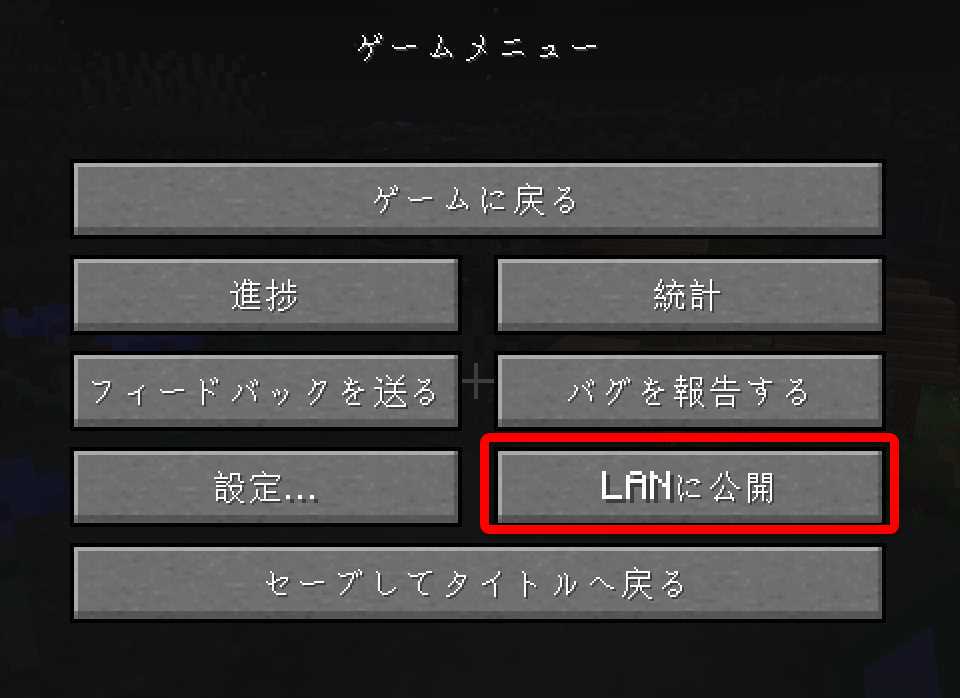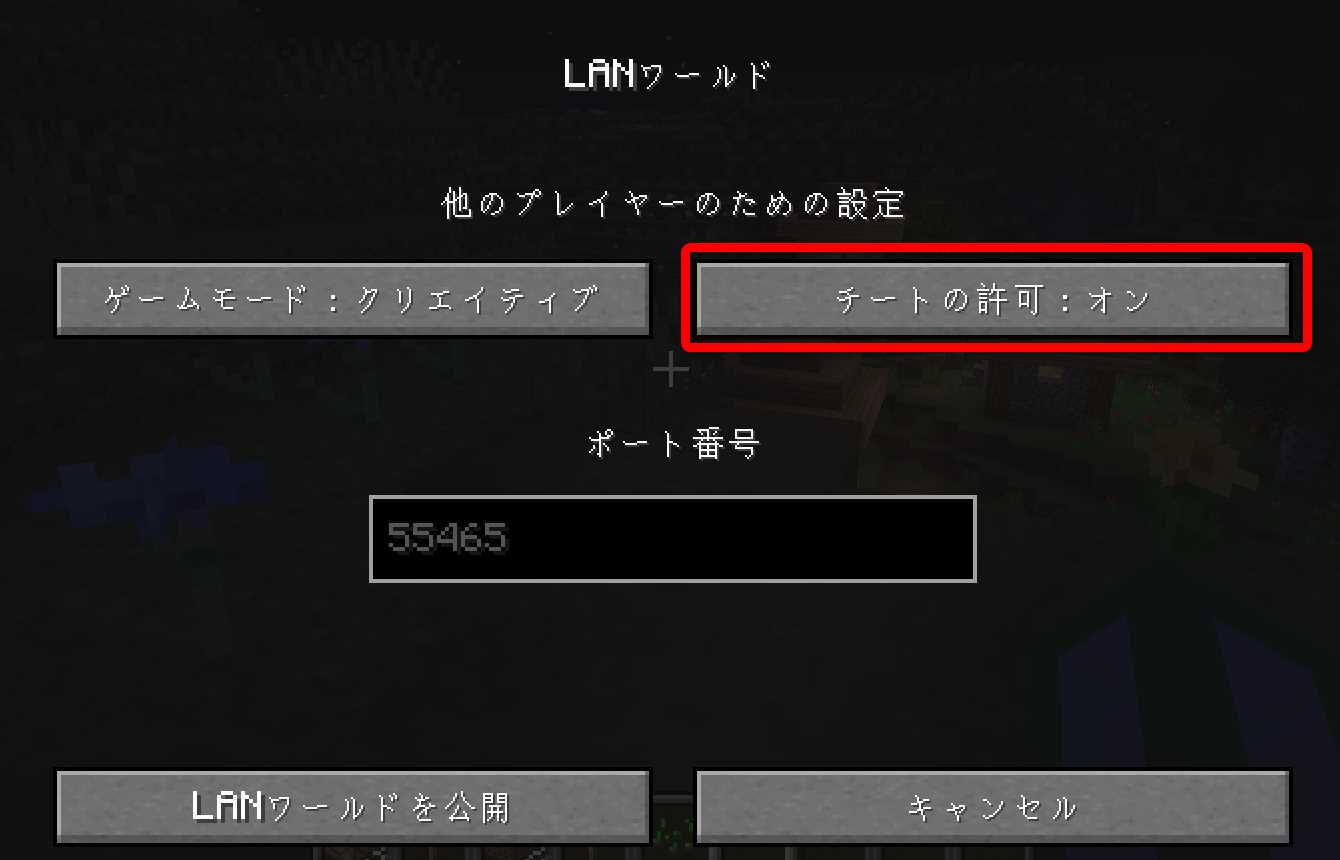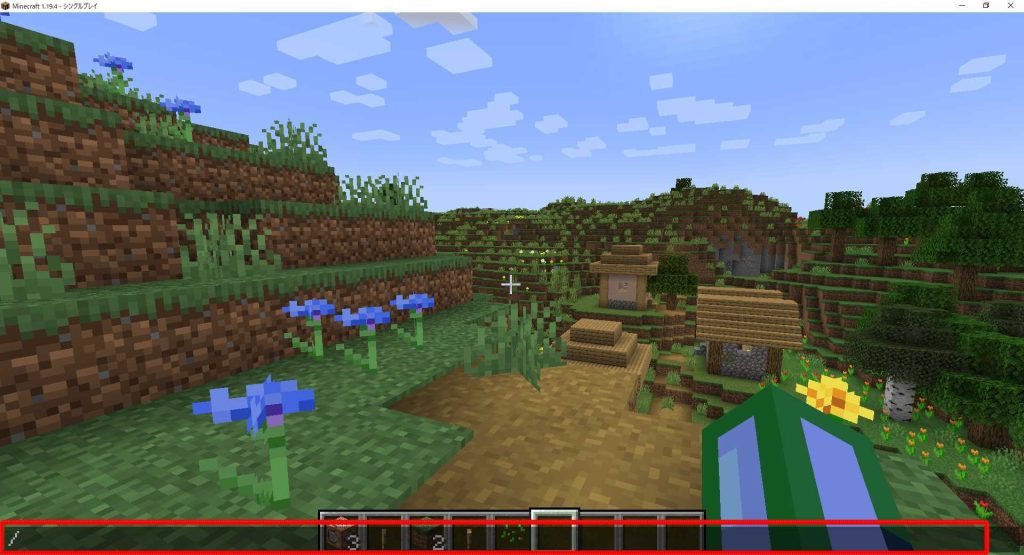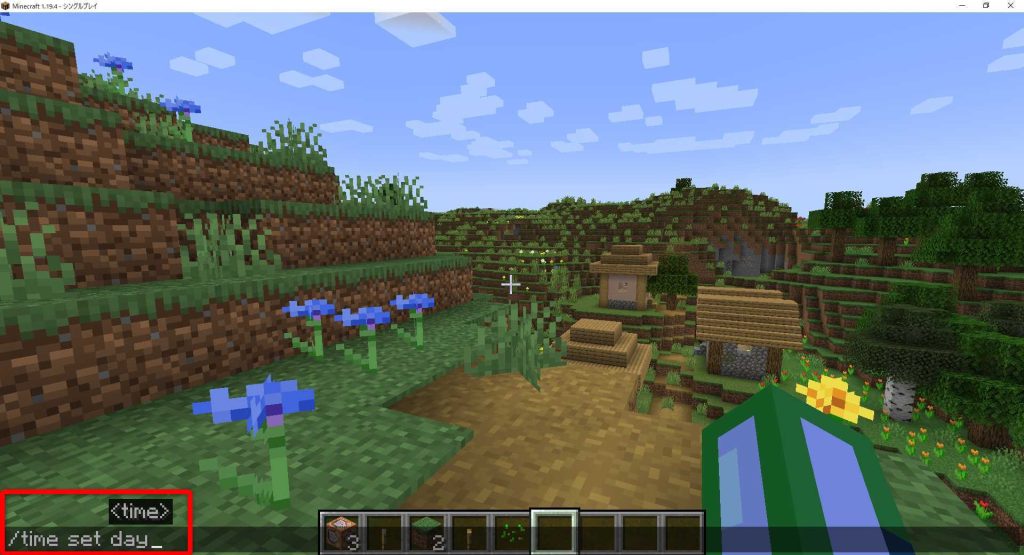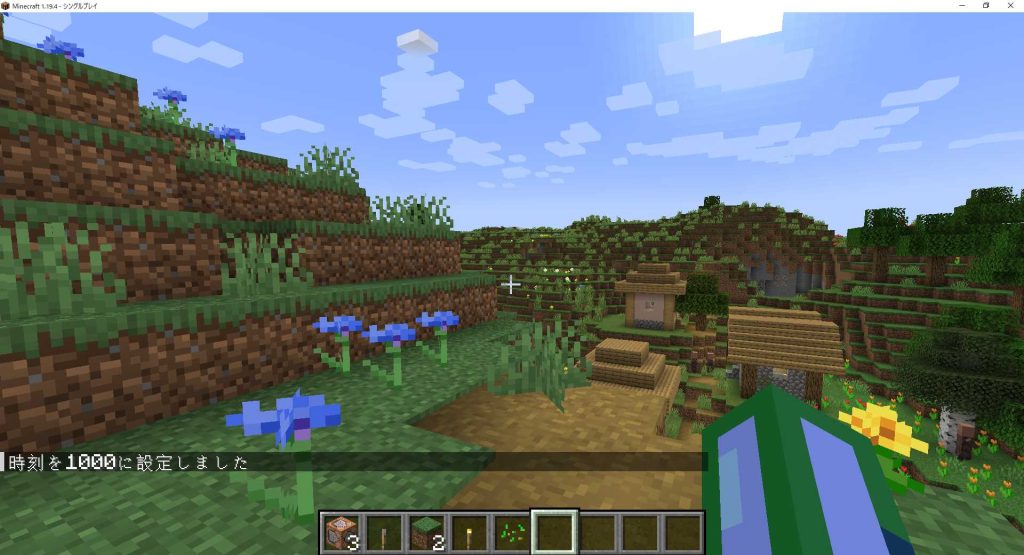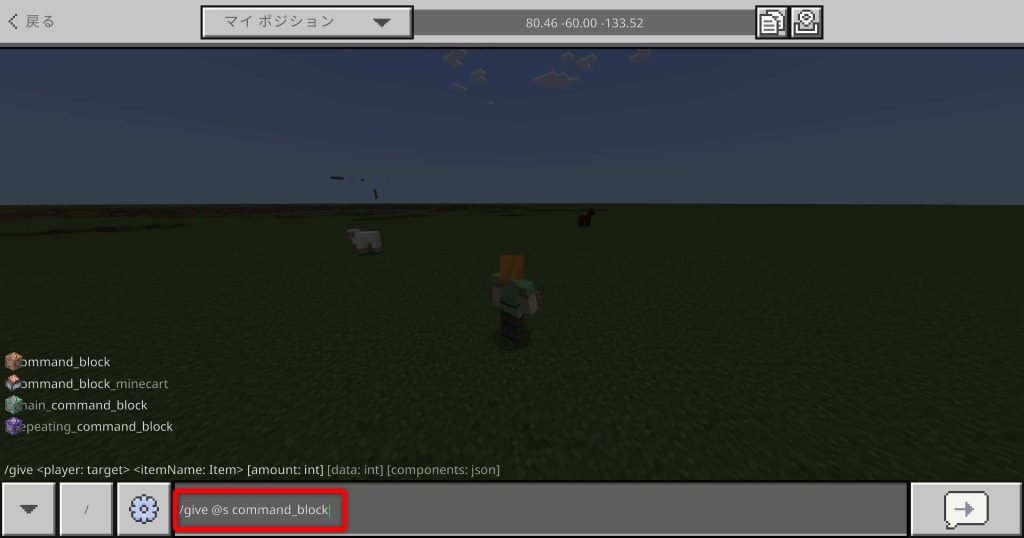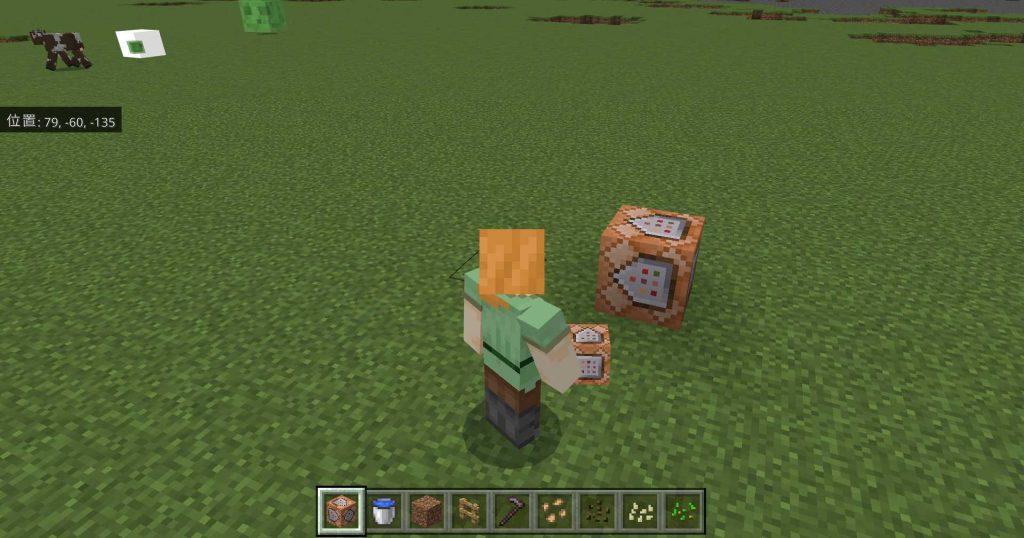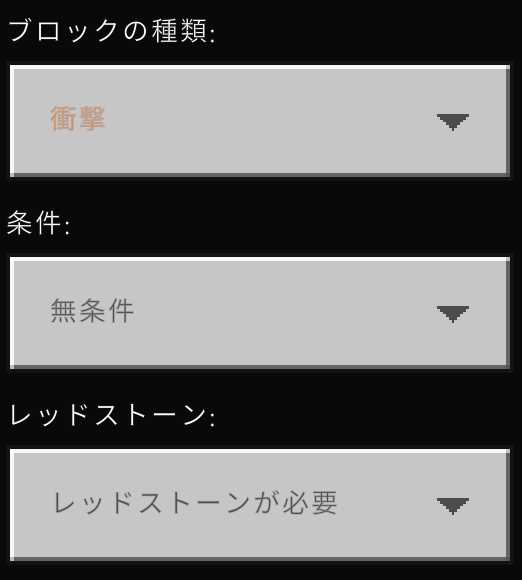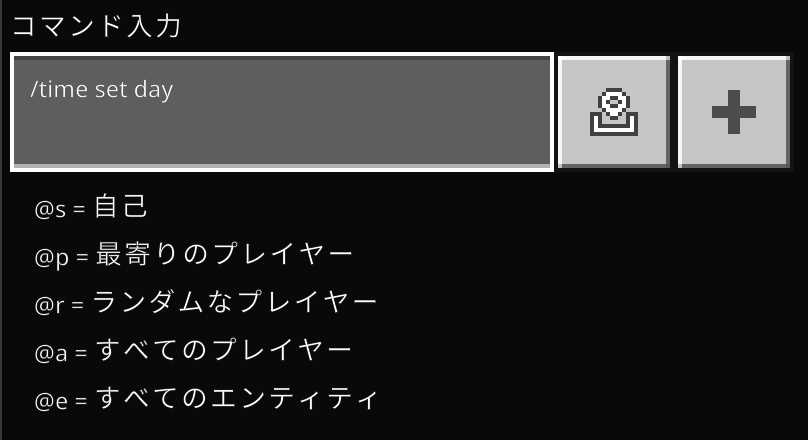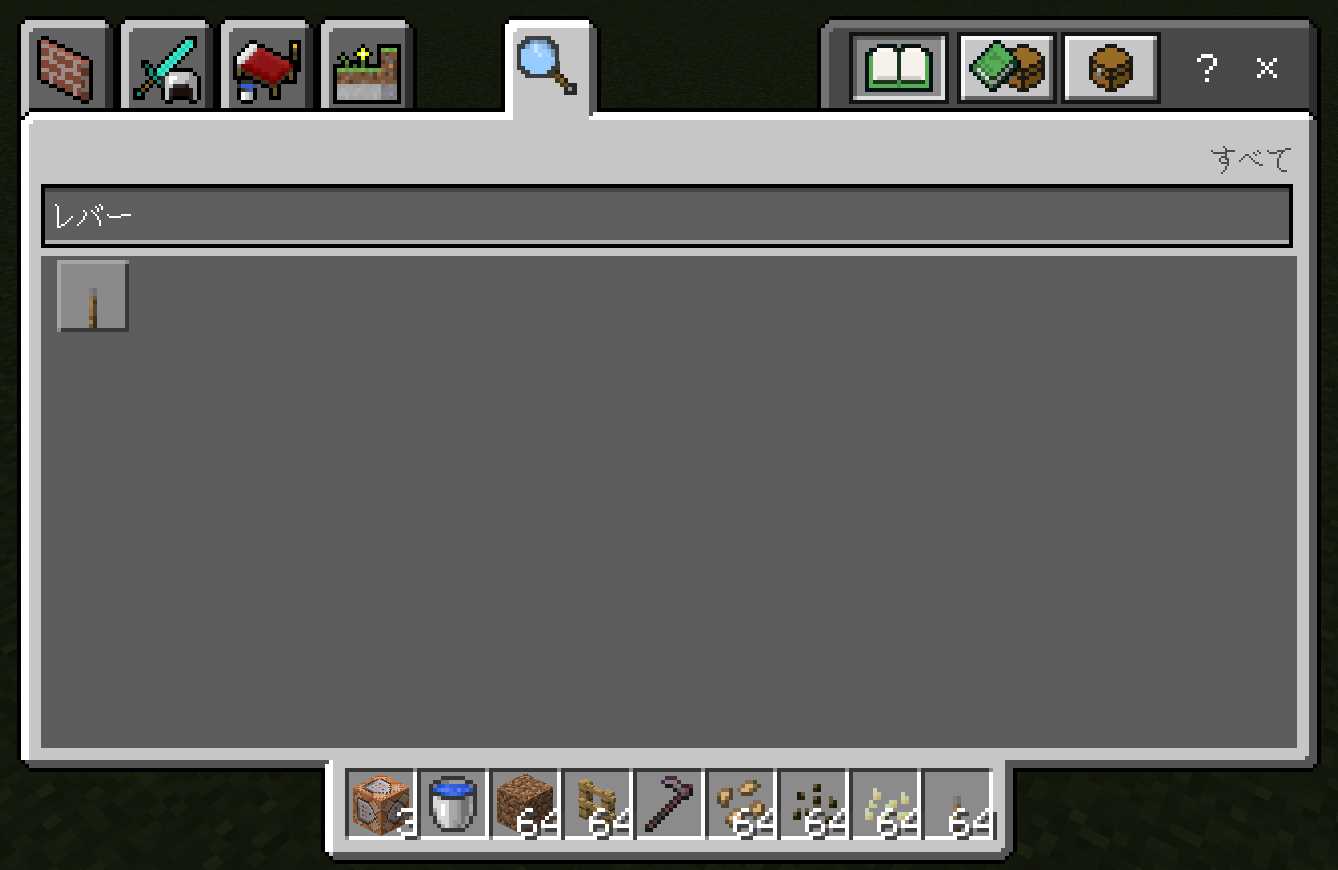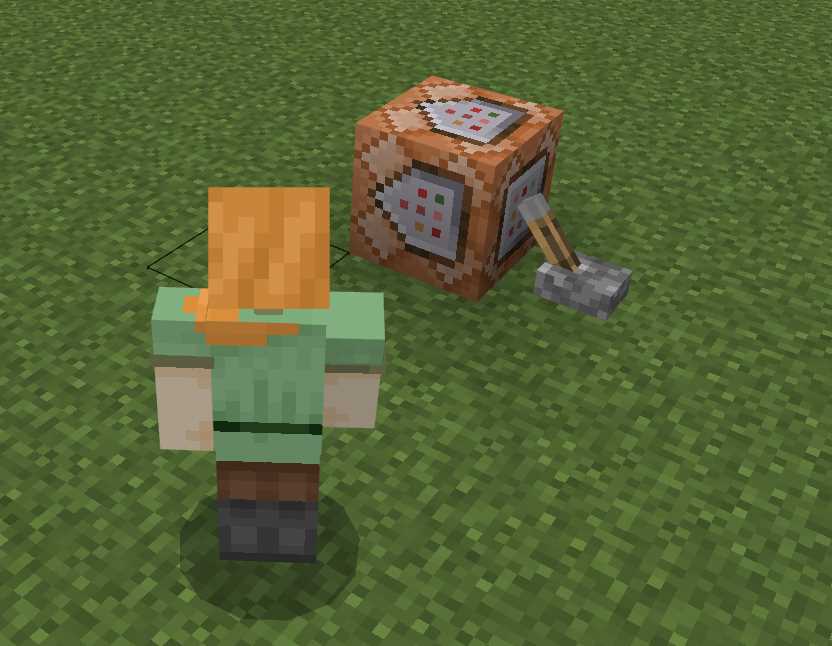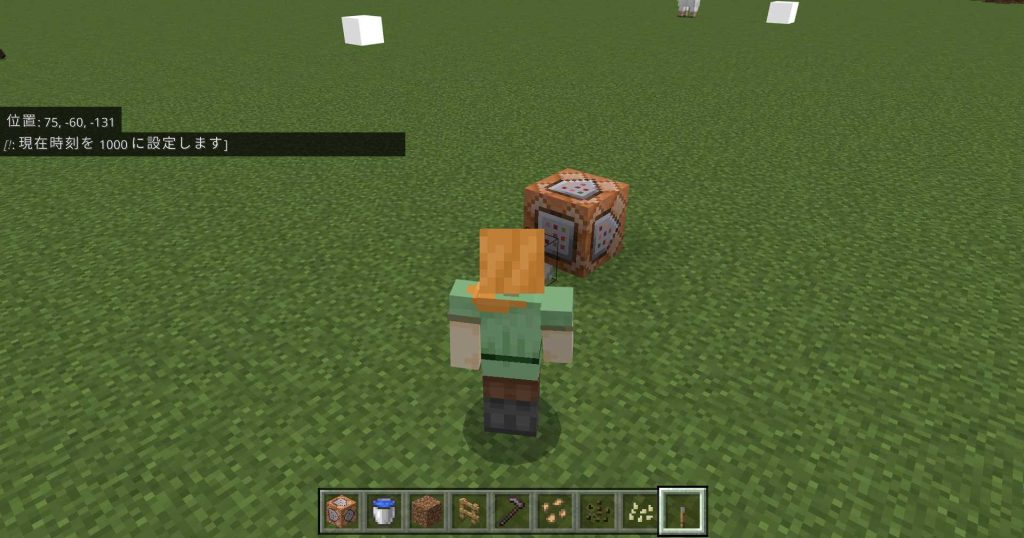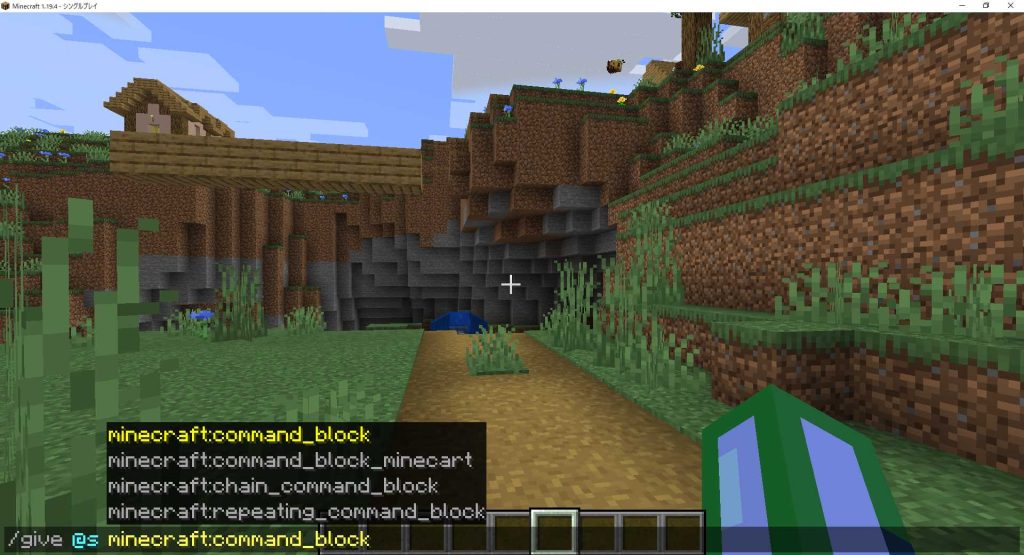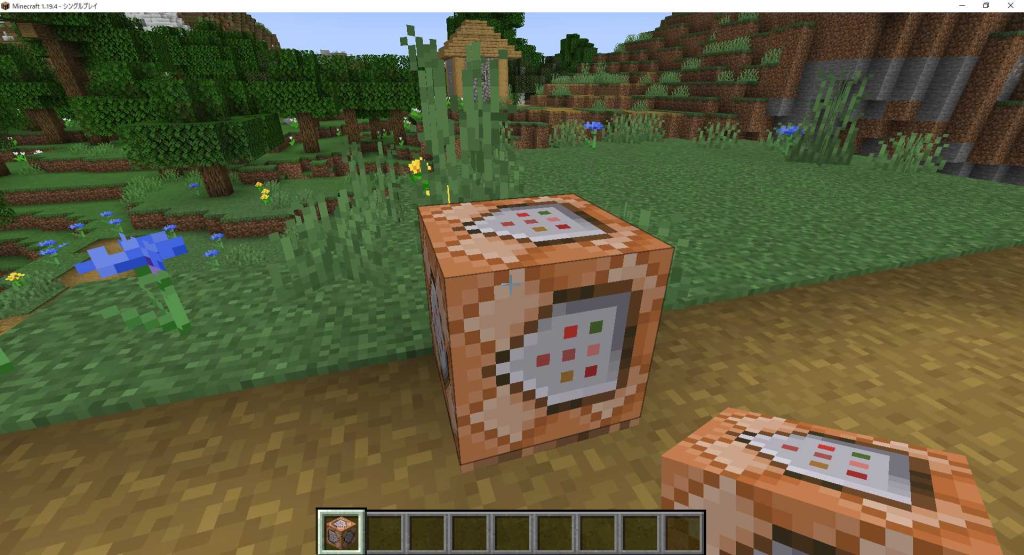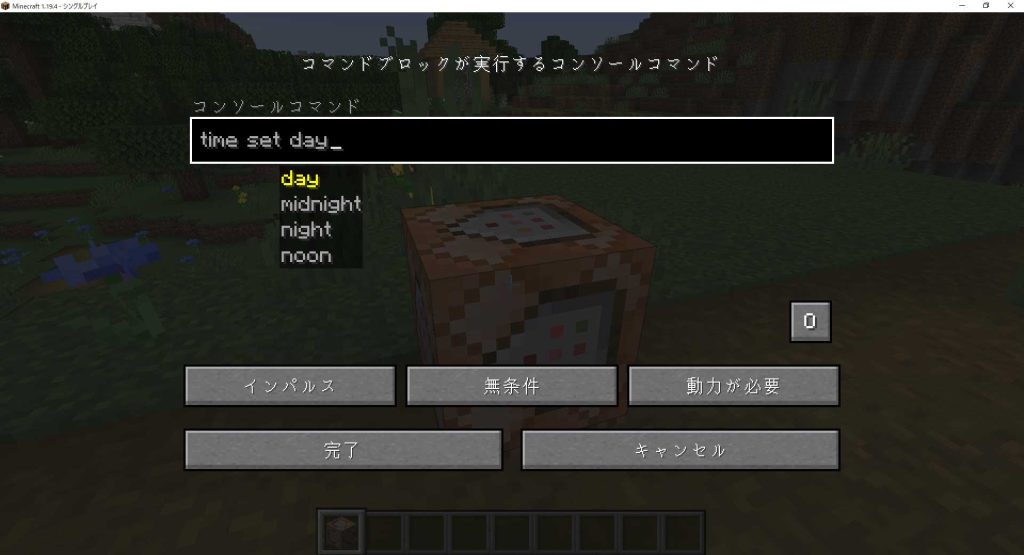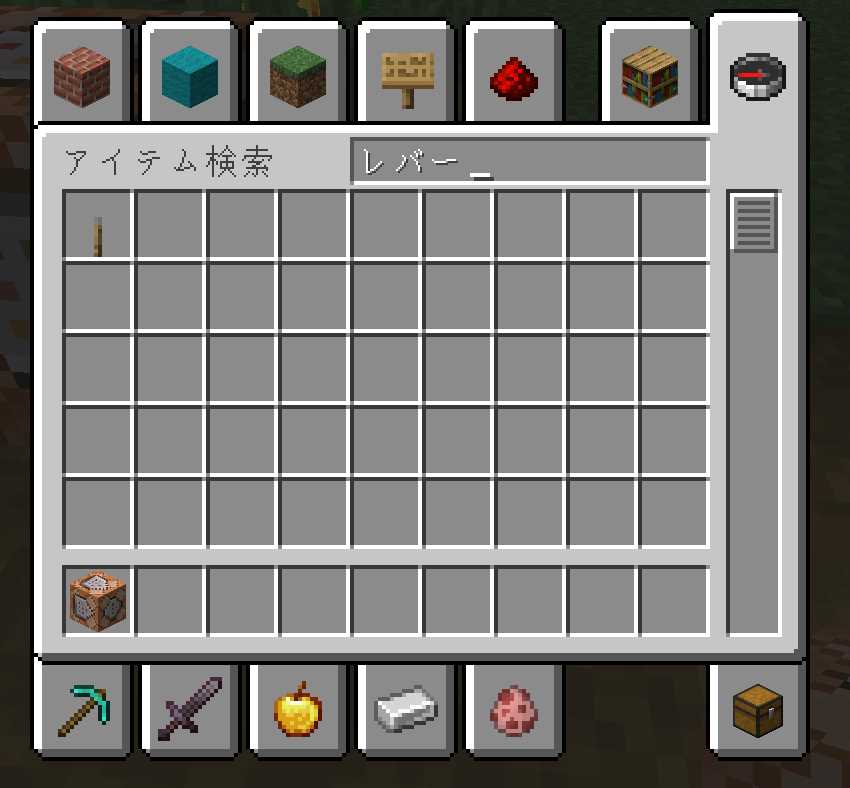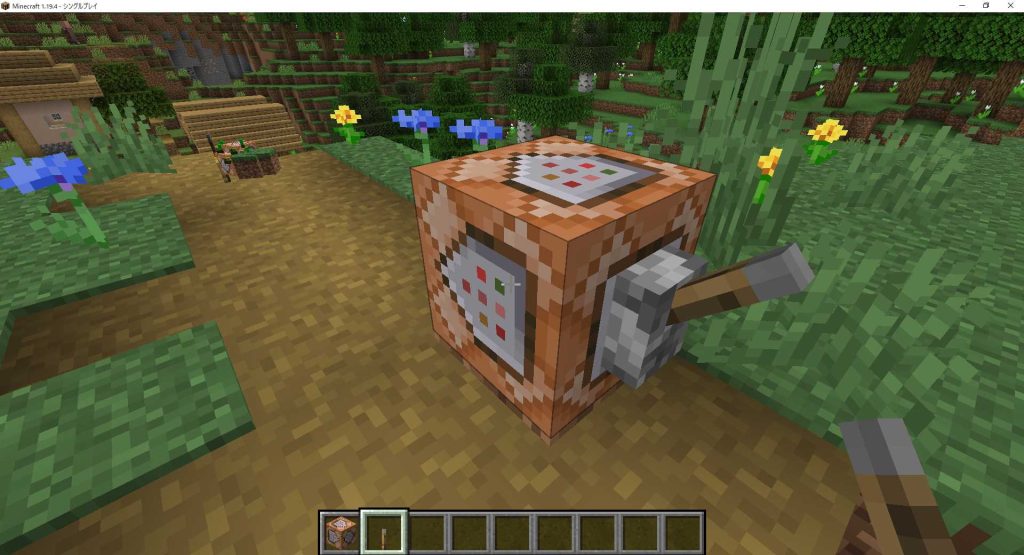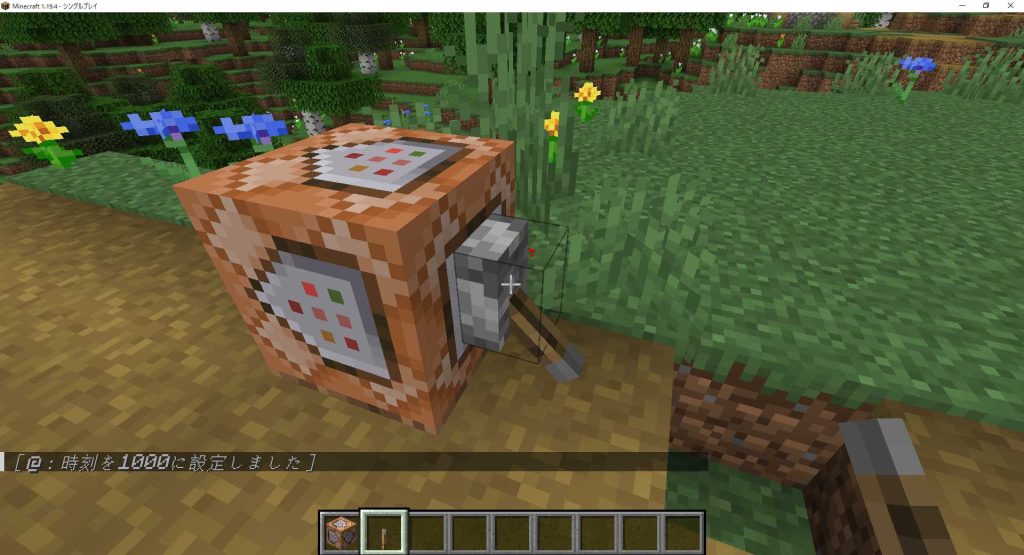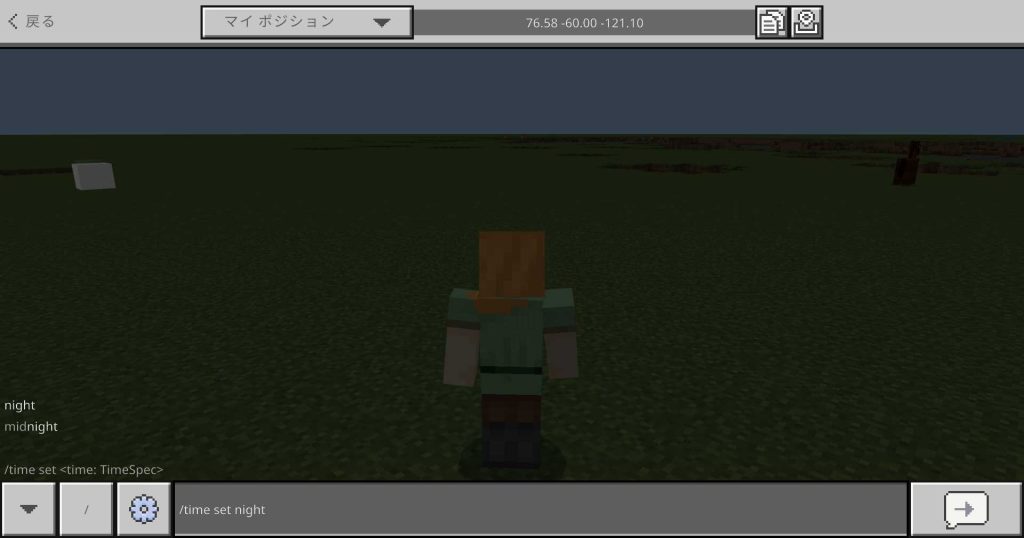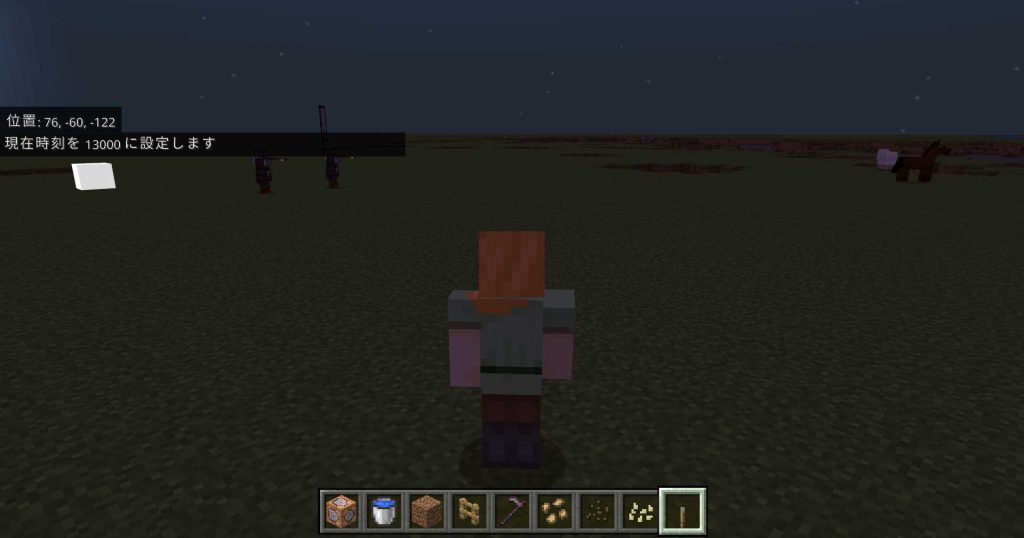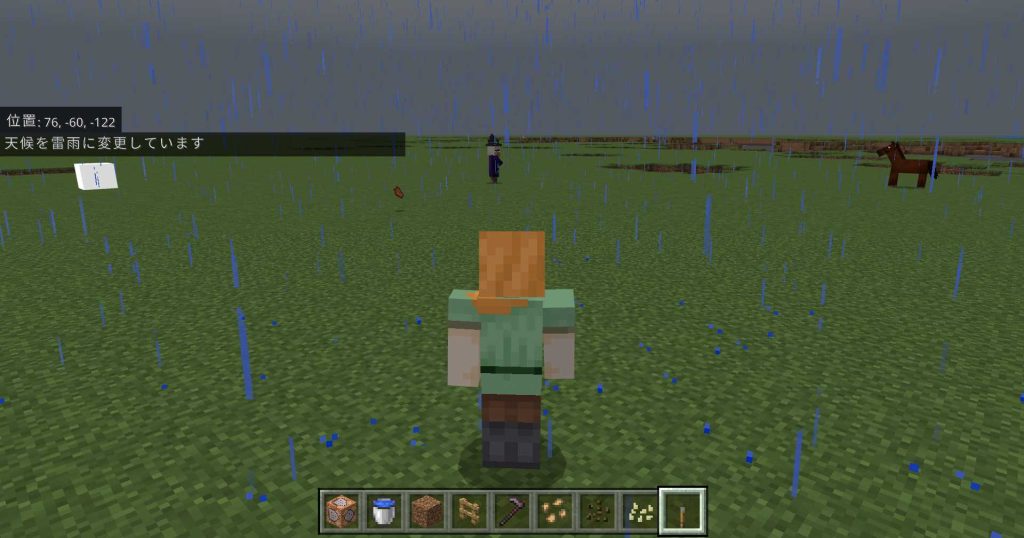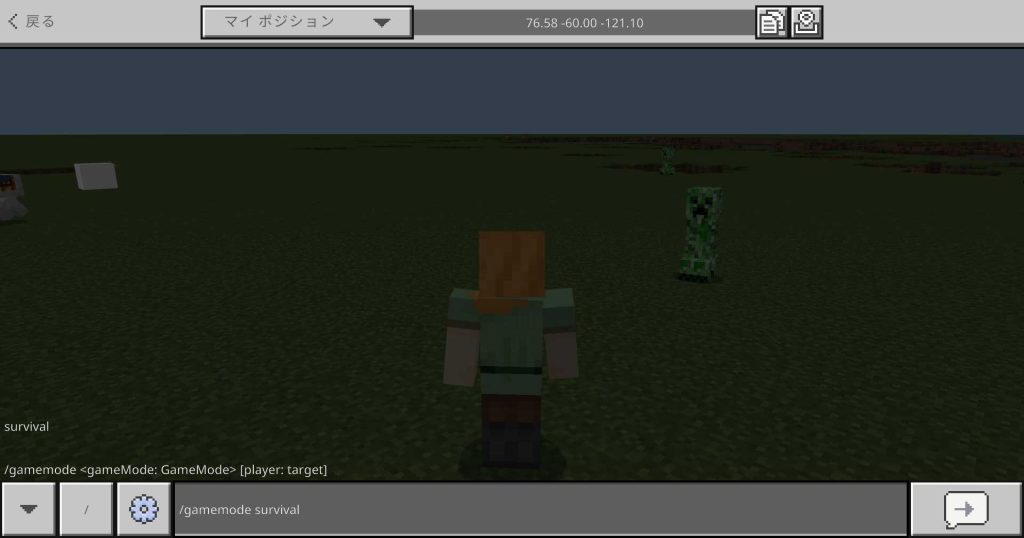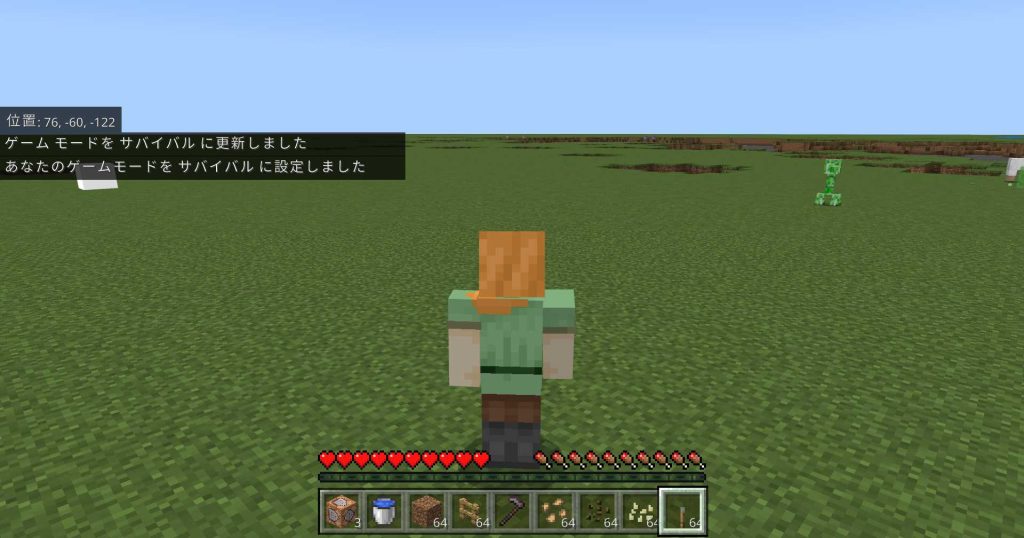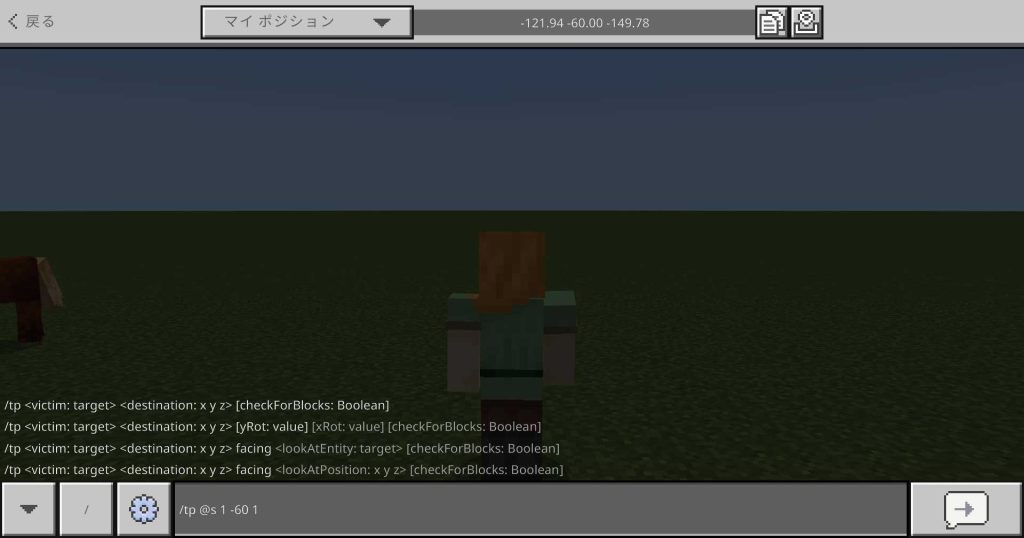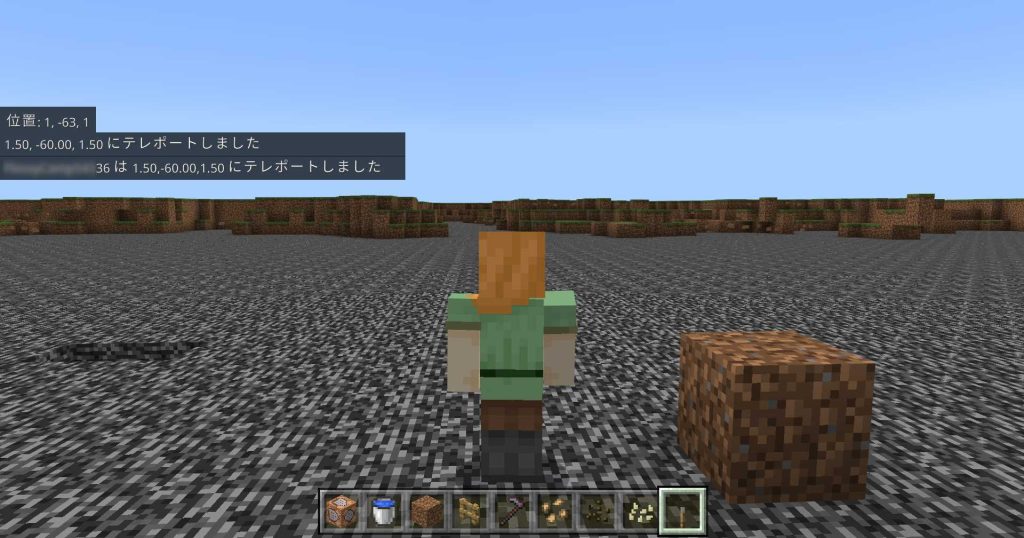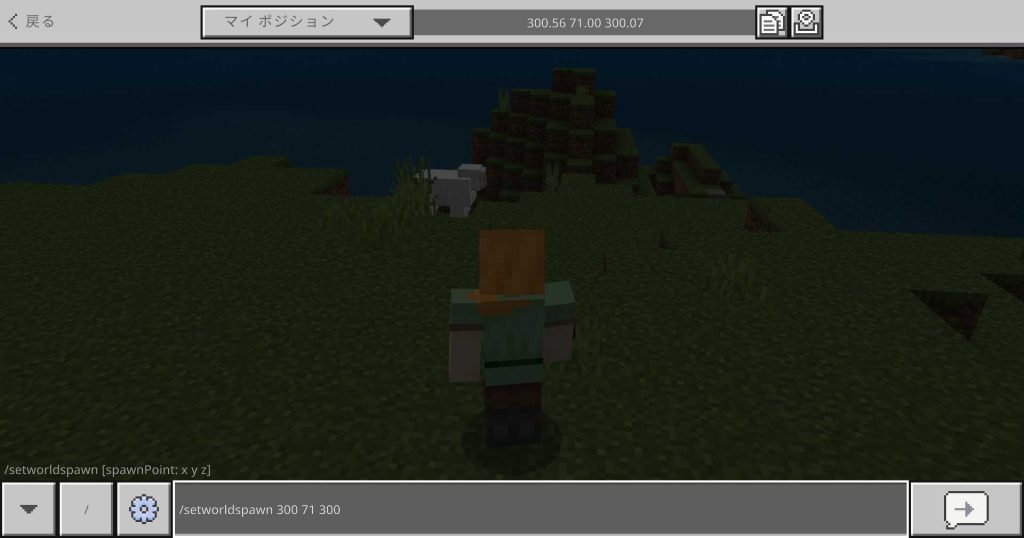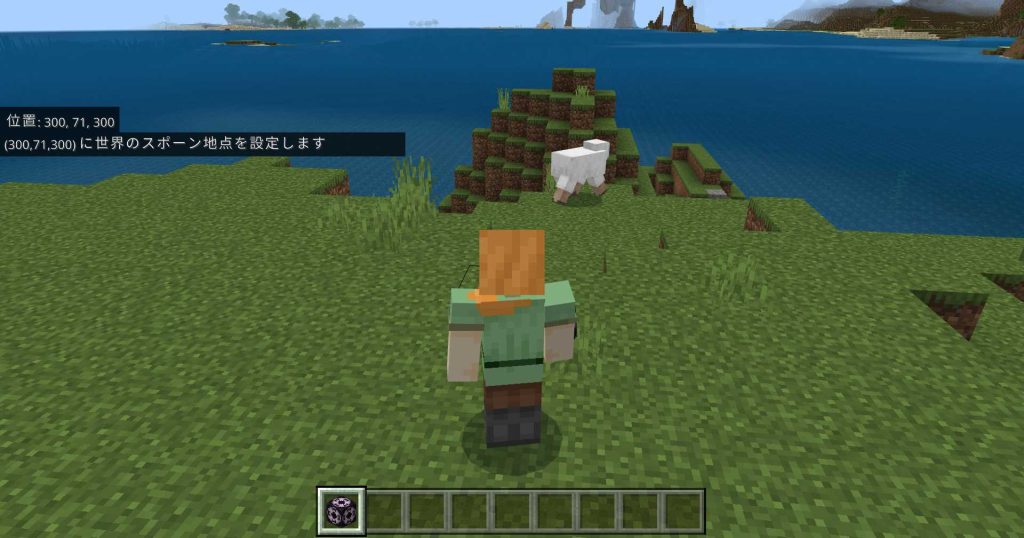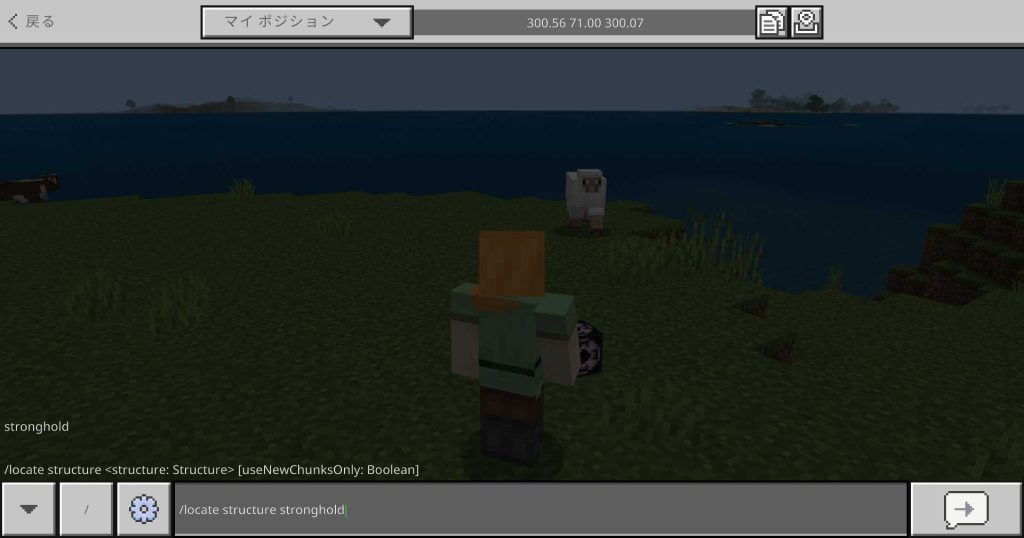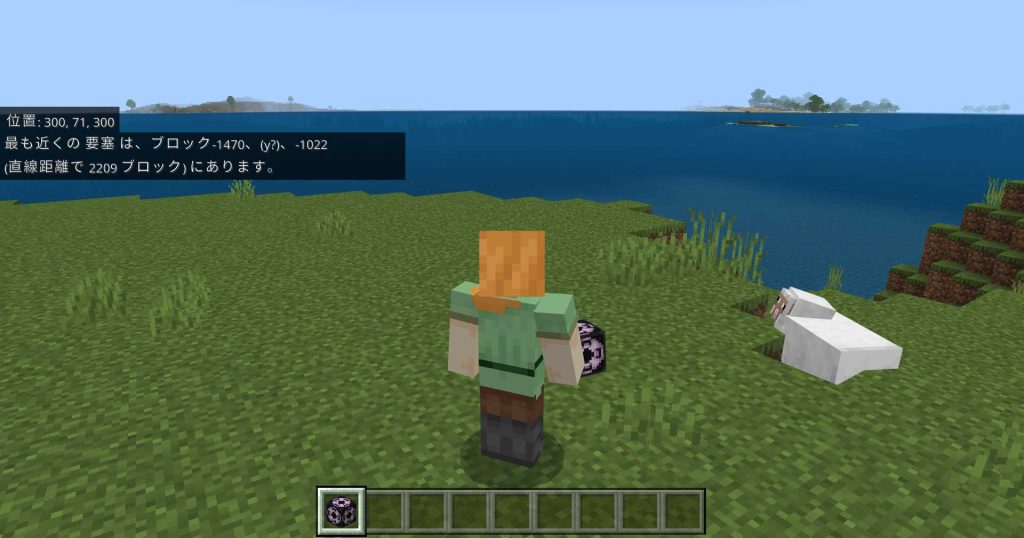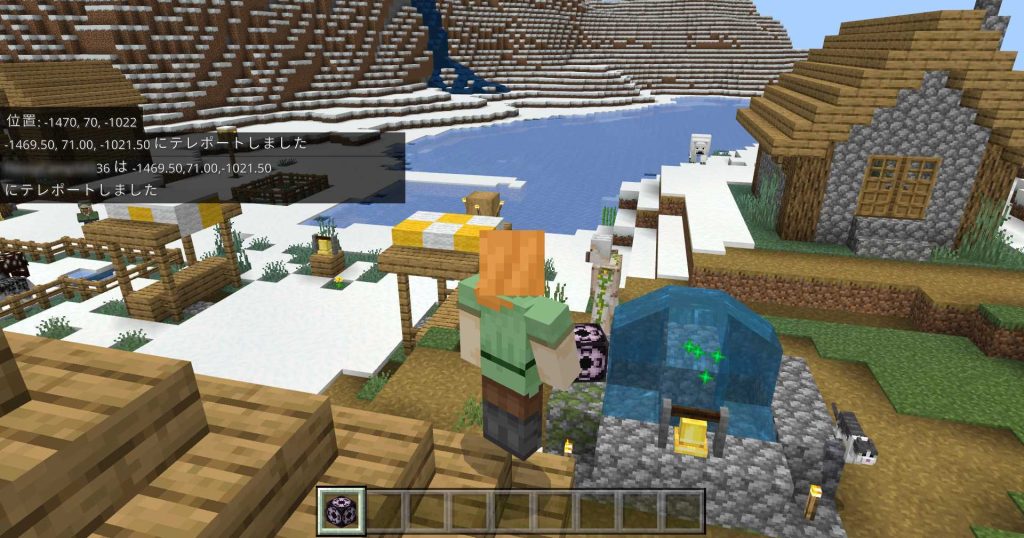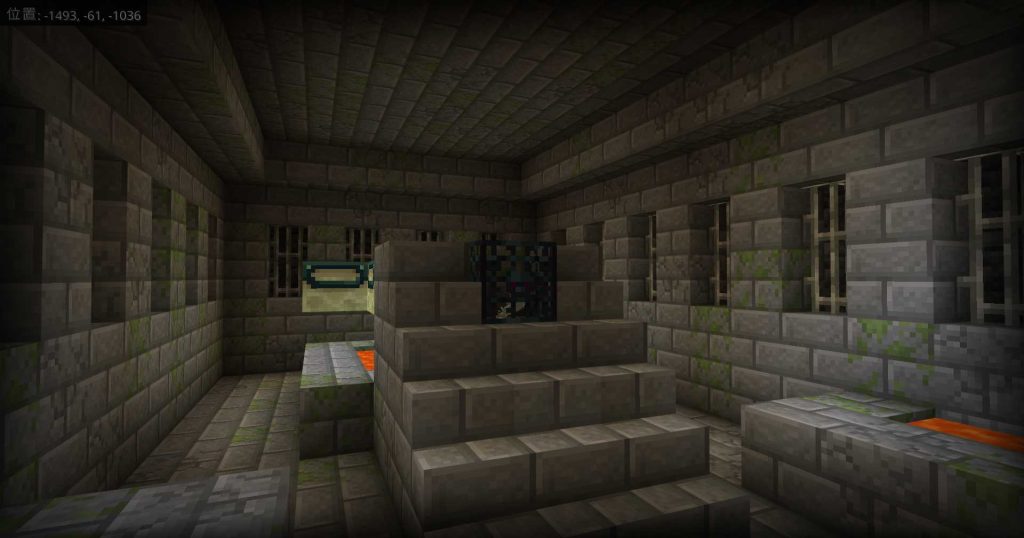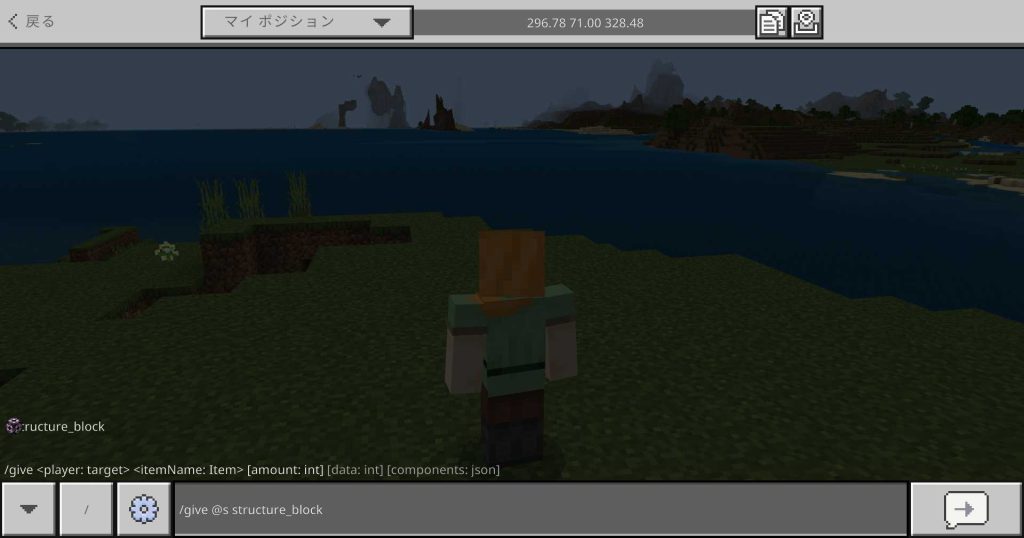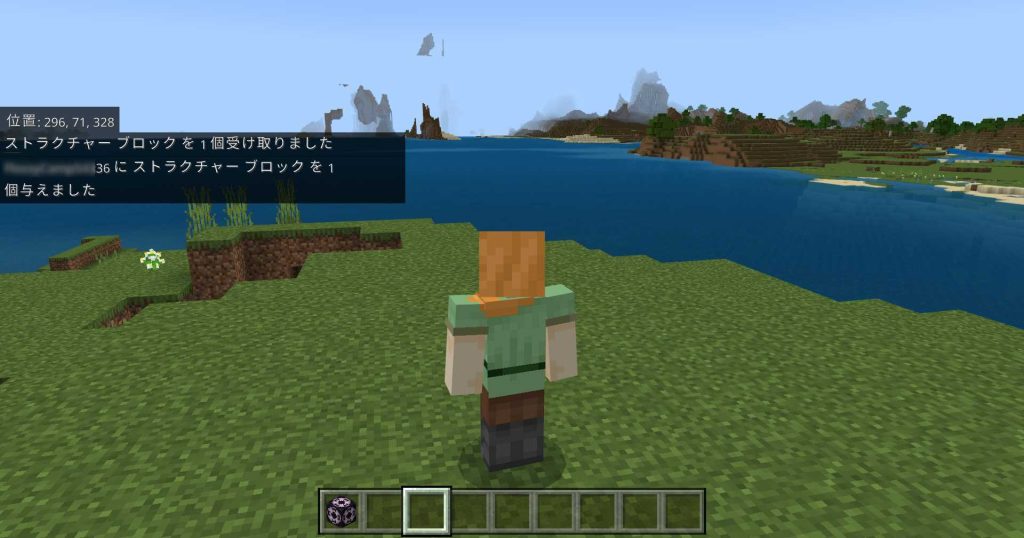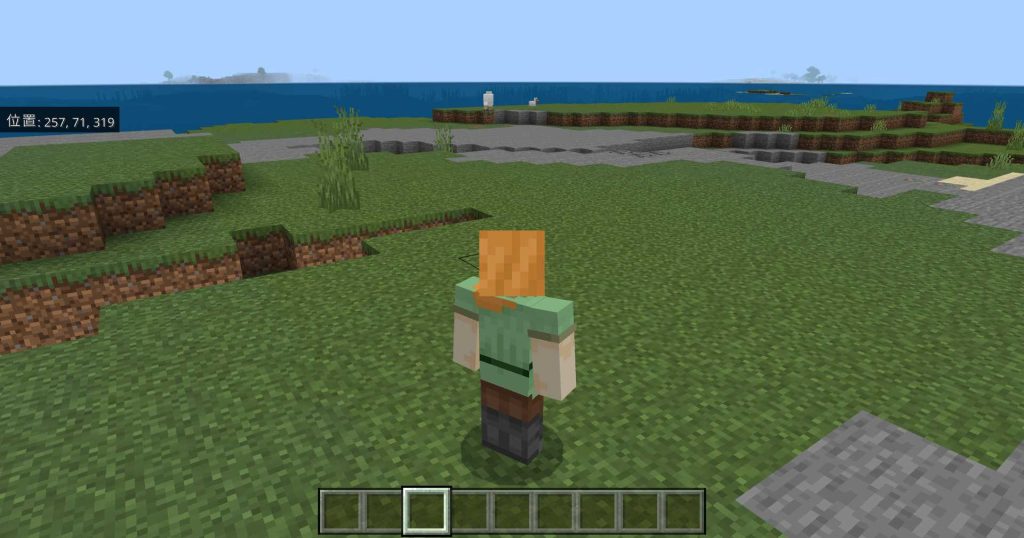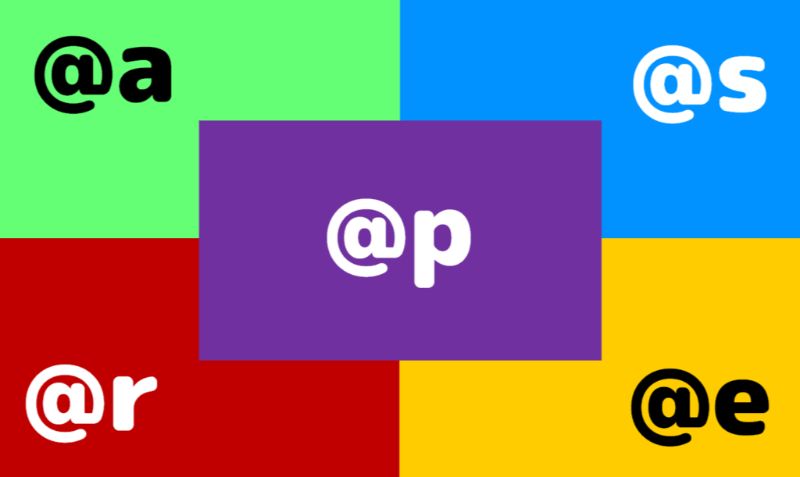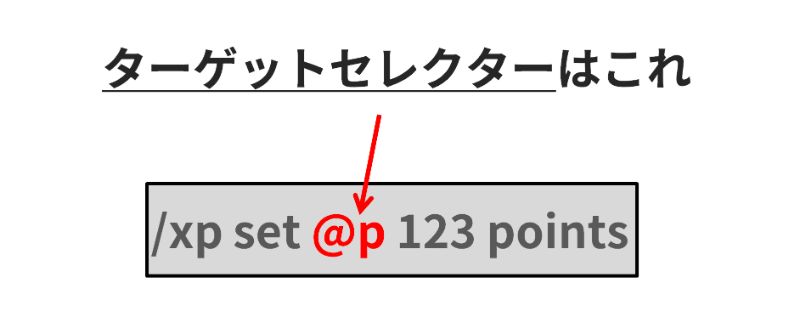12 pièces! [Version intégrée / Version Java] | Tech Teacher Kids Blog, P, @A, @S, @E, @R Expliquez la différence: pour les débutants | Taiharu Micra Capture
P, @A, @S, @E, @r Explication: Pour les débutants
Contents
- 1 P, @A, @S, @E, @r Explication: Pour les débutants
- 1.1 [Micra] Présentation de 12 façons d’utiliser les commandes! [Version intégrée / version Java]
- 1.2 [Micra] Comment utiliser la commande?
- 1.3 [Micra] Comment utiliser les blocs de commande?
- 1.4 [Micra] Liste de commande recommandée
- 1.5 [Micra] 12 Utilisation des commandes recommandées
- 1.5.1 1.Commande “/ Time Set” pour changer l’heure
- 1.5.2 2.Commande “/ météo” pour changer la météo
- 1.5.3 3.Commande “/ GameMode” pour modifier le mode de jeu
- 1.5.4 Quatre.Commande de téléportation “/ tp”
- 1.5.5 Cinq.Commande “/ setworldspawn” pour décider de la position d’apparition
- 1.5.6 6.Commande “/ local” pour vérifier les coordonnées de la structure
- 1.5.7 7.Commande “/ donner” pour donner des éléments
- 1.5.8 8.Commande “/ remplir” pour bloquer le bloc
- 1.6 [Micra] Target Selector @P, @A, @S, @E, @R Expliquez la différence: pour les débutants
- 1.7 Différence de sélecteur de cible
- 1.8 résumé
Exemple: changez la météo en orage
[Micra] Présentation de 12 façons d’utiliser les commandes! [Version intégrée / version Java]
![[Micra] Présentation de 12 façons d'utiliser les commandes! [Version intégrée / version Java]](https://tech-teacher.jp/kids-blog/wp-content/uploads/2021/01/59-640x360.jpg)


Terminez un guidance-un-un Ensuite, nous procéderons aux cours en fonction des intérêts et des conditions d’apprentissage des élèves
Prend en charge un large éventail de demandes d’apprentissage Vous pouvez apprendre des bases de l’opération PC, du mod, du fonctionnement de la commande et de la programmation dans Minecraft
Paiement après le cours Au moment où nous adoptons un système “Pay -T-You -g-Go”, vous pouvez facilement commencer à apprendre la programmation
Vous pouvez suivre le cours à tout moment, n’importe oùPourquoi ne commencez-vous pas l’éducation informatique en utilisant Micra sans fardeau pour le professeur de technologie?
Pour ceux qui ont de tels problèmes, dans cet article, ” Comment utiliser une commande simple avec Micra “” 12 Commandes recommandées dans Micra Je voudrais vous présenter
- [Micra] Comment utiliser la commande?
- Comment utiliser la version intégrée
- Comment utiliser la version Java
- [Micra] Comment utiliser les blocs de commande?
- Comment utiliser la version intégrée
- Comment utiliser la version Java
- [Micra] Liste de commande recommandée
- [Micra] 12 Utilisation des commandes recommandées
- 1.Commande “/ Time Set” pour changer l’heure
- 2.Commande “/ météo” pour changer la météo
- 3.Commande “/ GameMode” pour modifier le mode de jeu
- Quatre.Commande de téléportation “/ tp”
- Cinq.Commande “/ setworldspawn” pour décider de la position d’apparition
- 6.Commande “/ local” pour vérifier les coordonnées de la structure
- 7.Commande “/ donner” pour donner des éléments
- 8.Commande “/ remplir” pour bloquer le bloc
- 9.Invocation commande “/ invocation”
- Dix.Commande “/ Effacer” pour effacer les éléments
- 11.Ordonnance “/ tuer” pour effacer MOB
- 12.Commande “/ exécuter” pour définir des conditions
- [Micra] Causes et solutions lorsque la commande ne peut pas être utilisée
- Apprenez Micra n’importe où! Tuteur minecraft
- Maître comment utiliser la commande!
[Micra] Comment utiliser la commande?
Comment utiliser la version intégrée
- Allumer la triche
Lors de la création d’un nouveau monde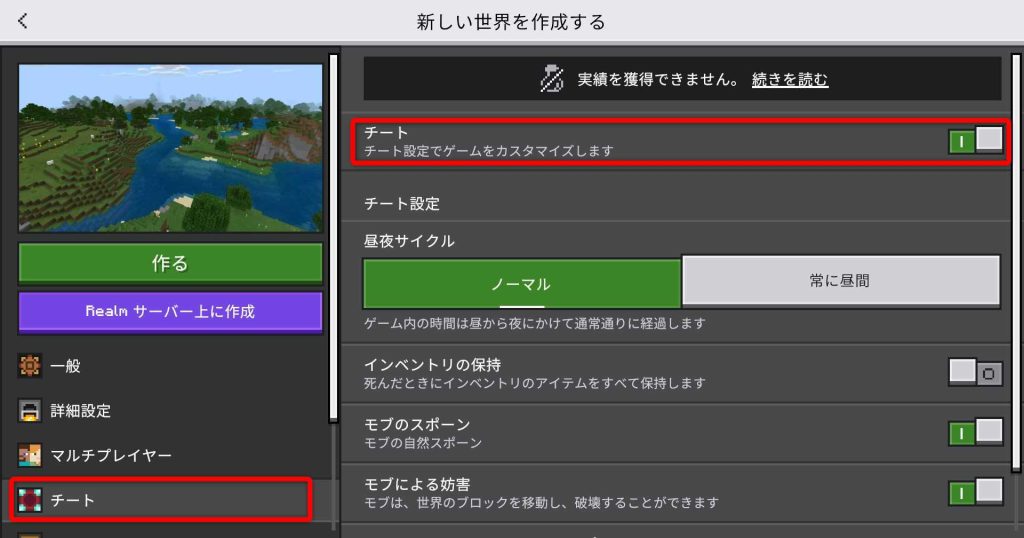
Lorsque vous définissez en jouant
Vous pouvez activer les tricheurs par “jeu” → “Exécution de la triche” de l’écran de réglage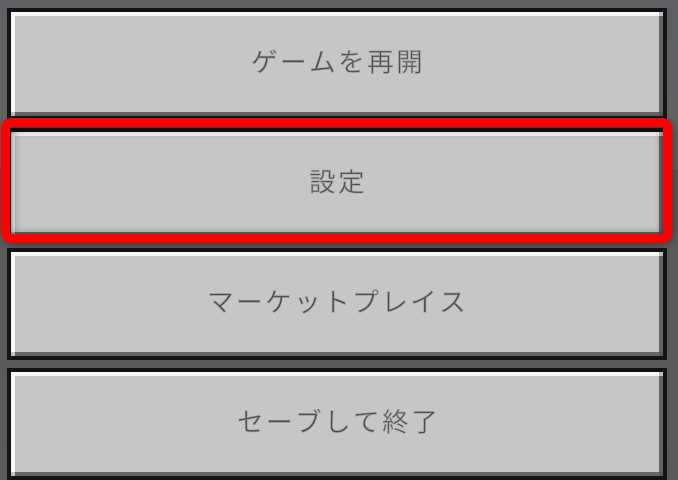
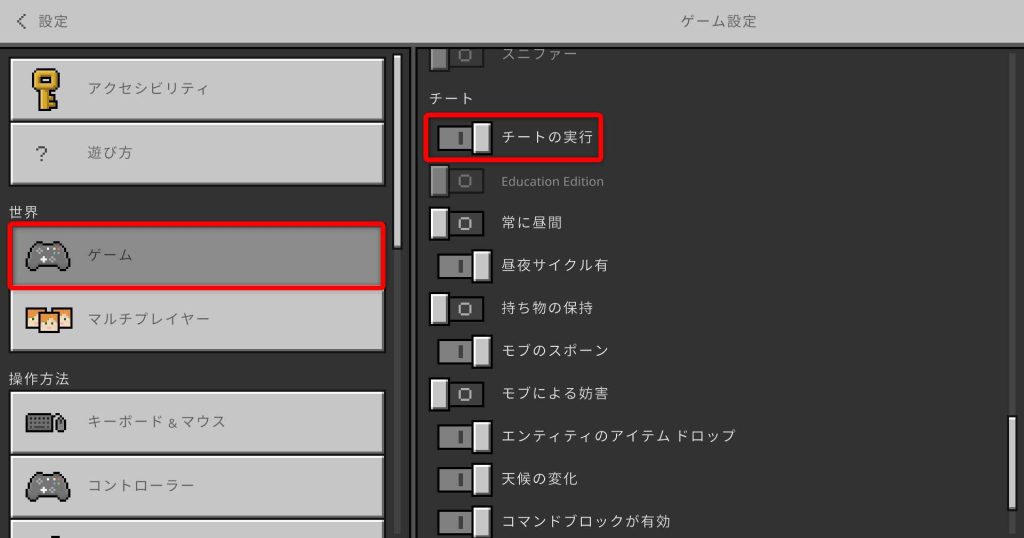
- Ouvrir le chat
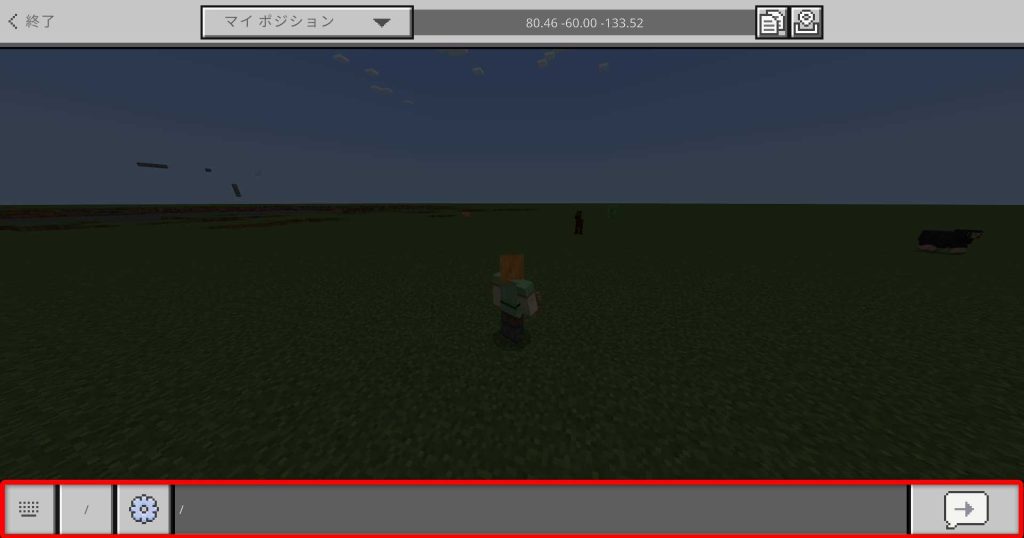
- Entrez la commande (commande pour définir l’heure cette fois)
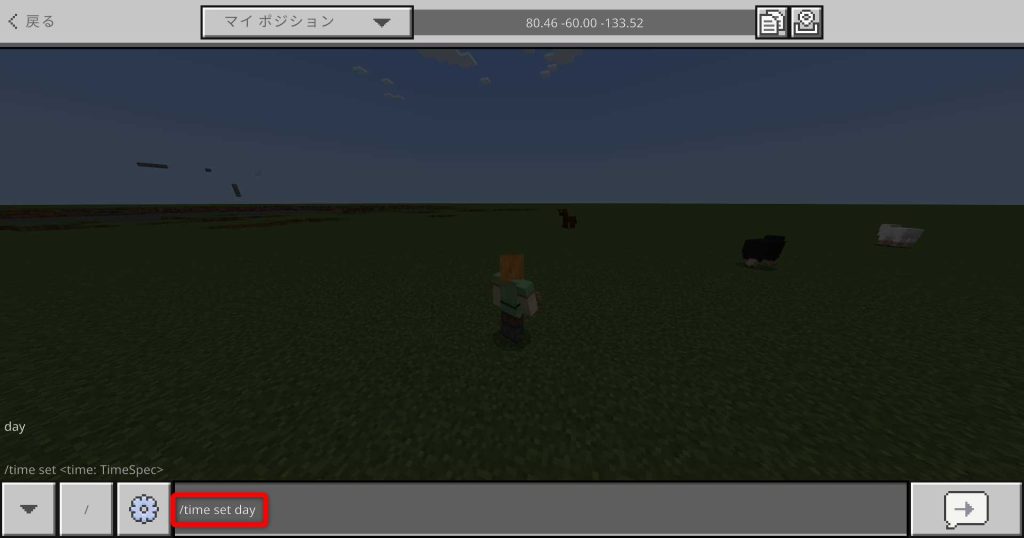
- Exécuter une commande
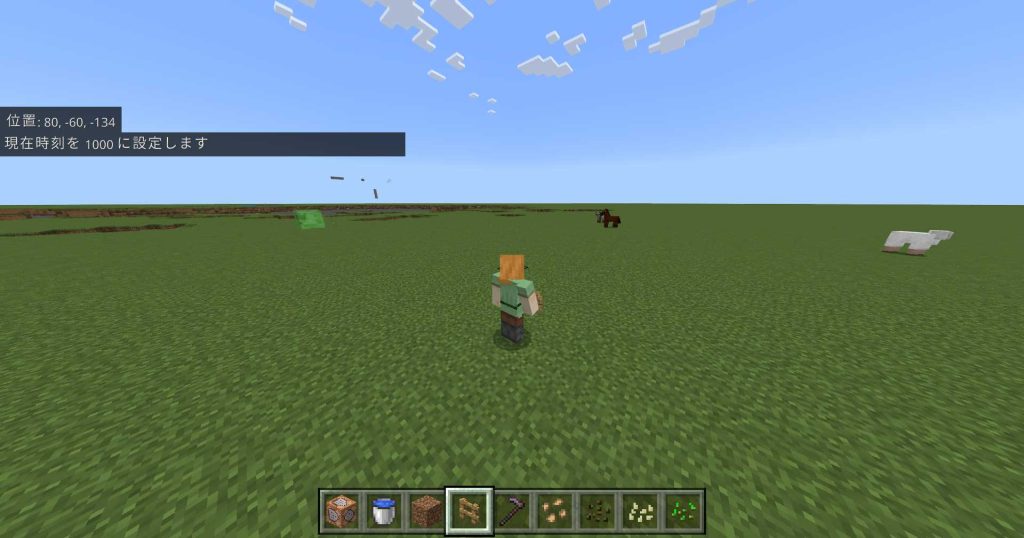
Comment utiliser la version Java
- Allumez les tricheurs avec la création ou les paramètres du Nouveau Monde pendant le jeu
Lorsque vous définissez la nouvelle créationLorsque vous définissez en jouant
- Ouvrez le chat (appuyez sur “T” ou “/” sur le clavier)
- Entrez la commande (commande pour définir l’heure cette fois)
- Exécuter une commande
[Micra] Comment utiliser les blocs de commande?
Présentation de la façon d’utiliser des blocs de commande, “Micra Integrated Version” et “Micra Java Version” Faire. Le bloc de commande est pratique car vous pouvez entrer la commande avec un commutateur en entrant une fois la commande et en installant le commutateur
Comment utiliser la version intégrée
- Ouvrir le chat
- Entrez la commande pour obtenir un bloc de commande “/ donner @s command_block”
- Mettez le bloc de commande
- Paramètres de bloc de commande (lors de l’utilisation des fonctions de commutation, “Redstone est requise
- Entrée de commande dans le bloc de commande
- Recherchez le levier de montage du commutateur (levier) et obtenez-le
- Déplacez le levier pour exécuter la commande (changements de temps)
Comment utiliser la version Java
- Ouvrir le chat
- Entrez la commande pour obtenir le bloc de commande “/ donner @s minecraft: command_block”
- Mettez le bloc de commande
- Paramètres de bloc de commande (Lors de l’utilisation des fonctions de commutation, “L’alimentation est requise)
- Entrez le bloc de commande (commande pour définir l’heure)
- Recherchez le levier de montage du commutateur (levier) et obtenez-le
- Déplacez le levier pour exécuter la commande (le temps change)
[Micra] Liste de commande recommandée
Micra Énumérez les commandes recommandées Je suis. Si vous souhaitez connaître des exemples spécifiques, vous pouvez sauter en cliquant sur le contenu
| Contenu | Édition | Syntaxe de commande |
| Changer le temps | Version intégrée | / Temps de réglage des temps |
| Version java | / Temps de réglage des temps | |
| Changer la météo | Version intégrée | /Météo météo |
| Version java | /Météo météo | |
| Modifier le mode de jeu | Version intégrée | / Mode de jeu de jeu de gamemode |
| Version java | / Mode de jeu de jeu de gamemode | |
| Se téléporter | Version intégrée | / Coordonnées TP x yz |
| Version java | / Coordonnées TP x yz | |
| Décider de la position de ponte | Version intégrée | / Setworkldspawn coordonnées x yz |
| Version java | / Setworkldspawn coordonnées x yz | |
| Vérifiez les coordonnées de la structure | Version intégrée | / Localiser ID de structure de structure |
| Version java | / Localiser la structure minecraft: ID structurel | |
| Donner des articles | Version intégrée | / Donner l’ID de l’article |
| Version java | / donner @s minecraft: ID d’article | |
| Effacer le bloc | Version intégrée | / COORDE POINT DE DEMARRAGE DE REMPLAG |
| Version java | / COORDE POINT DE DÉMARRAGE DE REMPLE | |
| Convoquer | Version intégrée | / ID de l’entité invoquée |
| Version java | / Summon Minecraft: ID de l’entité | |
| Effacer l’article | Version intégrée | / ID de l’article @s @s |
| Version java | / Clear @s minecraft: ID d’article | |
| Effacer la foule | Version intégrée | / kill @e [type = id mob] |
| Version java | / Kill @e [type = minecraft: id mob] | |
| Définir les conditions | Version intégrée | / Exécuter en tant que cible sur la commande @s run |
| Version java | / Exécuter en tant que cible sur la commande @s run |
[Micra] 12 Utilisation des commandes recommandées
- Commande “/ Time Set” pour changer l’heure
- Commande “/ météo” pour changer la météo
- Commande “/ GameMode” pour modifier le mode de jeu
- Commande de téléportation “/ tp”
- Commande “/ setworldspawn” pour décider de la position d’apparition
- Commande “/ local” pour vérifier les coordonnées de la structure
- Commande “/ donner” pour donner des éléments
- Commande “/ remplir” pour bloquer le bloc
- Invocation commande “/ invocation”
- Commande “/ Effacer” pour effacer les éléments
- Ordonnance “/ tuer” pour effacer MOB
- Commande “/ exécuter” pour définir des conditions
1.Commande “/ Time Set” pour changer l’heure
Passez à votre temps préféré avec la commande “/ time set” peut. Après “/ Time Set”, entrez la commande numérique ou de jour ou de nuit
Exemple: passer à la journée
| Édition | Commande de passer à la nuit |
| Version intégrée | / Temps Set Night |
| Version java | / Temps Set Night |
| temps | commande |
| 1h00 | / Time Set 19000 |
| 2h00 | / Time Set 2000 |
| 3h00 | / Time Set 21000 |
| 4h00 | / Time Set 22000 |
| 5h00 | / Temps Set Sunrise / Time Set 23000 |
| 6h00 | / Time Set 24000 |
| 7h00 | / Day Set Tire / Time Set 1000 |
| 8h00 | / Time Set 2000 |
| 9h00 | / Time Set 3000 |
| 10h00 | / Time Set 4000 |
| 11h00 | / Time Set 5000 |
| 12h00 | / Time Set Nonon / Time Set 6000 |
| 13h00 | / Temps Set 7000 |
| 14h00 | / Time Set 8000 |
| 15h00 | / Time Set 9000 |
| 16h00 | / Time Set 10000 |
| 17h00 | / Time Set 11000 |
| 18h00 | / Time Set Sunset / Time Set 12000 |
| 19h00 | / Time Set 13000 |
| 20h00 | / Time Set 14000 |
| 21h00 | / Time Set 15000 |
| 22h00 | / Time Set 16000 |
| 23h00 | / Time Set 17000 |
| 24h00 | / Temps réglé à minuit / Time Set 18000 |
2.Commande “/ météo” pour changer la météo
Passez à votre temps préféré avec la commande “/ météo” peut. Il existe trois types de temps: ensoleillé, pluie et orages
Exemple: changez la météo en orage
| Édition | Commande de transformer le temps en un orage |
| Version intégrée | / Weather Thunder |
| Version java | / Weather Thunder |
| météo | commande |
| Passer à Sunny | / Temps clair |
| Changer de pluie | / Pluie météo |
| Passer à un orage | / Weather Thunder |
3.Commande “/ GameMode” pour modifier le mode de jeu
Passez à votre mode de jeu préféré à l’aide de la commande “/ gameMode” Essayons
Exemple: modifiez le mode jeu en mode de survie
| Édition | Commande pour changer en mode de survie |
| Version intégrée | / GameMode Survival |
| Version java | / GameMode Survival |
| Mode de jeu | commande |
| Passer au mode de survie | / GameMode Survival |
| Passer au mode créatif | / GameMode Creative |
| Passer en mode aventure | / GameMode Adventure |
| Passer en mode spectateur | / GameMode Spectator |
Quatre.Commande de téléportation “/ tp”
Si vous utilisez la commande “/ tp”, vous trouverez une téléportation où vous voulez peut. Si vous connaissez les coordonnées que vous souhaitez téléporter, vous pouvez vous déplacer en un instant
Exemple: coordonnées (1, -60, 1) téléportation
| Édition | Commande pour les coordonnées téléportées (1, -60, 1) |
| Version intégrée | / tp @s 1-60 1 |
| Version java | / tp @s 1-60 1 |
Veuillez également consulter la vidéo de commentaire de la commande “/ local” et définir!
Cinq.Commande “/ setworldspawn” pour décider de la position d’apparition
Exemple: les coordonnées (300,71,300) sont en position d’apparitionfaire
| Édition | Commande pour définir une position de spawn |
| Version intégrée | / setworldspawn 300 71 300 |
| Version java | / setworldspawn 300 71 300 |
6.Commande “/ local” pour vérifier les coordonnées de la structure
Exemple: vérifiez les coordonnées de la forteresse
| Édition | Commande pour vérifier les coordonnées de la forteresse |
| Version intégrée | / Localiser la structure Stronghold |
| Version java | / Localiser la structure minecraft: bastion |
7.Commande “/ donner” pour donner des éléments
Exemple: donnez-vous un bloc de structure
| Édition | Commande qui donne un bloc de structure |
| Version intégrée | / donner @s structure_block |
| Version java | / donner @s minecraft: structure_block |
8.Commande “/ remplir” pour bloquer le bloc
Exemple: des coordonnées (1, -60, 1) aux coordonnées (1, -60, 1)
| Édition | Commande de s’accrocher aux briques en pierre |
| Version intégrée | / Remplissez 1-60 1 10-50 10 10 Stonebrick |
| Version java | / Remplissez 1-60 1 10-50 10 Minecraft: Stone_bricks |
[Micra] Target Selector @P, @A, @S, @E, @R Expliquez la différence: pour les débutants
Le sélecteur cible est “@p” dans la description de la commande
“Qui donne de la valeur de l’expérience”, “Quelle valeur d’expérience”à qui” Il s’agit d’un sélecteur de base qui est presque toujours utilisé lors de l’utilisation de commandes
Différence de sélecteur de cible
@p
@p Est le plus proche de l’endroit où la commande a été exécutéeJoueurCe sera éligible. Si un joueur exécute la commande, la personne exécutée est éligible. Je pense qu’il est le plus souvent utilisé. En utilisant des arguments / Donner @p [limite = 5] Diamond_helmet 12 Ensuite, 5 personnes sont ciblées par ordre de l’endroit où la commande a été exécutée
@un
@un Est dans le mondeY compris le joueur mort, Tous les joueurs sont éligibles
@s
@s dentsPour les entités qui ont exécuté la commandeCe sera
@E
@E Y compris la personne exécutée,Pour toutes les entitésJe vais le faire
Il est également possible d’utiliser l’argument du sélecteur cible pour réduire l’entité cible (comme Zombie -Nly) (exemple: / donner @e [type = zombie] diamond_helmet 12 ← Commande qui donne des zombies avec 12 casques de diamant)
@r
@r De tous les joueurs qui n’incluent pas mortPour les joueurs sélectionnés au hasardCe sera @r En ajoutant des arguments à la portée du lecteur cible (exemple: / donner @r [r = 15] Diamond_helmet 12 ← est le point de départ où la commande est exécutée, et un joueur dans le rayon de 15 blocs reçoit 12 casques de diamant)
résumé
- @p est le joueur le plus proche de l’endroit où la commande a été exécutée
- @a est pour tous les joueurs, y compris la mort
- @s est l’entité (propre) qui a exécuté la commande
- @E toutes les entités
- @R est destiné aux joueurs qui ont été sélectionnés au hasard par tous les joueurs
C’est la différence entre le sélecteur cible @P, @A, @S, @E, @R pour les débutants!
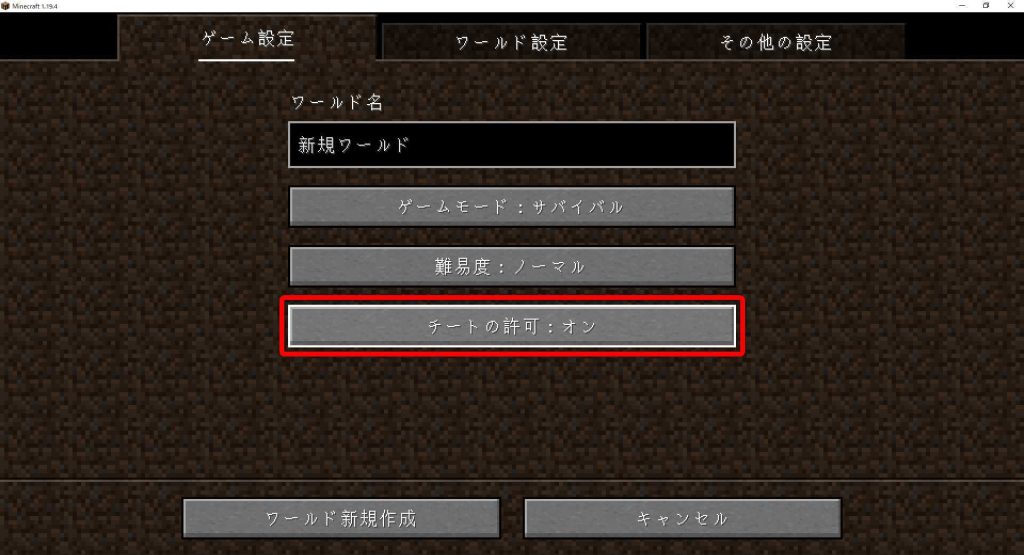 Lorsque vous définissez en jouant
Lorsque vous définissez en jouant